EZ CD Audio Converter 프로그램으로 CD 리핑을 해보자.
- Windows/소프트웨어
- 2021. 5. 18. 09:00
오랜만에 어렸을 적 구매했던 음악 CD를 하나씩 꺼내보다가 고등학생 때 추억이 있는 조PD 앨범이 다시 듣고 싶어 지더라고요. 제 환경으로는 컴퓨터에 CD-ROM을 제외하고 재생할 수 있는 방법이 없기 때문에 스마트폰에서 고음질로 재생할 수 있는 flac 파일로 CD 리핑이라는 것을 해보려고 하는데 어떤 프로그램을 선택할까 알아보다가 EZ CD Audio Converter 프로그램을 설치하게 되었습니다.

저는 지금까지 EZ CD Audio Converter 프로그램을 사용해본 경험이 전혀 없어서 따로 전문적인 설정은 건드리지 않고 flac 포맷으로 변경만 해주고 변환했으니 경험이 있는 분들이 보시기에 초보적인 내용만 작성했다고 말씀하실 수 있어요.
EZ CD Audio Converter으로 CD 리핑하기
설치 파일을 받는 방법은 아주 간단합니다. 공식 사이트로 찾아가서 32비트 파일이나 64비트 파일로 받거나 통합 파일로 받으면 되니까요. 설치 과정에서도 따로 설정이 필요하거나 하는 내용도 없으니 간단하게 다운로드 방법만 알려드리고 CD 리핑하는 내용으로 넘어가겠습니다.
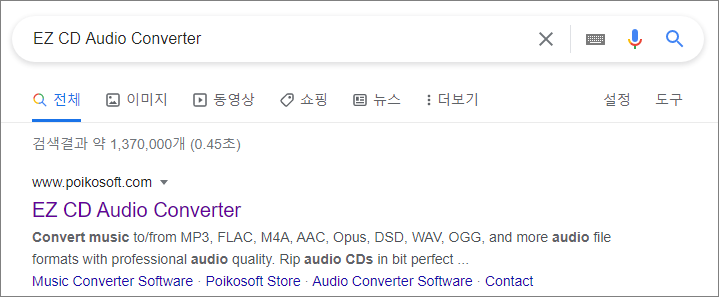
공식 사이트는 구글에서 EZ CD Audio Converter 검색을 해주셨을 때 검색 결과 상단에 나오니까 클릭해서 접속하세요.

사이트로 접속을 하셨으면 페이지 오른쪽을 보세요. 그러면 다운로드 버튼이 보입니다. 설명을 해드리자면 윈도우 운영체제 설치 파일인데 다운로드 버튼은 32비트 64비트 통합 파일이고 아래에 64비트 링크와 32비트 링크를 클릭하면 해당 비트에 맞는 파일로 받을 수 있어서 원하시는 것으로 클릭하고 받으세요. 파일 크기에 차이가 있으니 조금 빠르게 받고 싶다면 링크를 클릭하고 그냥 받겠다 하는 분들은 버튼을 클릭하시면 됩니다.
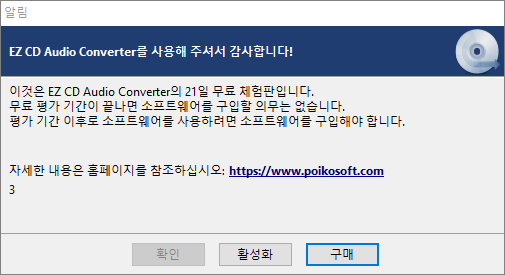
참고로 우리가 받은 EZ CD Audio Converter 프로그램은 21일 무료로 사용할 수 있는 버전인데요. 기간 제한 없이 사용하기 위해서는 유료로 구매를 해주셔야 합니다. 저는 굳이 구매해야 하는 이유가 없어서 무시하고 확인 버튼을 클릭했어요.
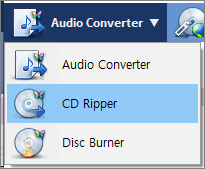
컴퓨터 CD-ROM에 조PD 음악 CD를 넣고 EZ CD Audio Converter 프로그램 왼쪽 상단에 Audio Converter를 클릭해서 CD Ripper로 변경합니다.
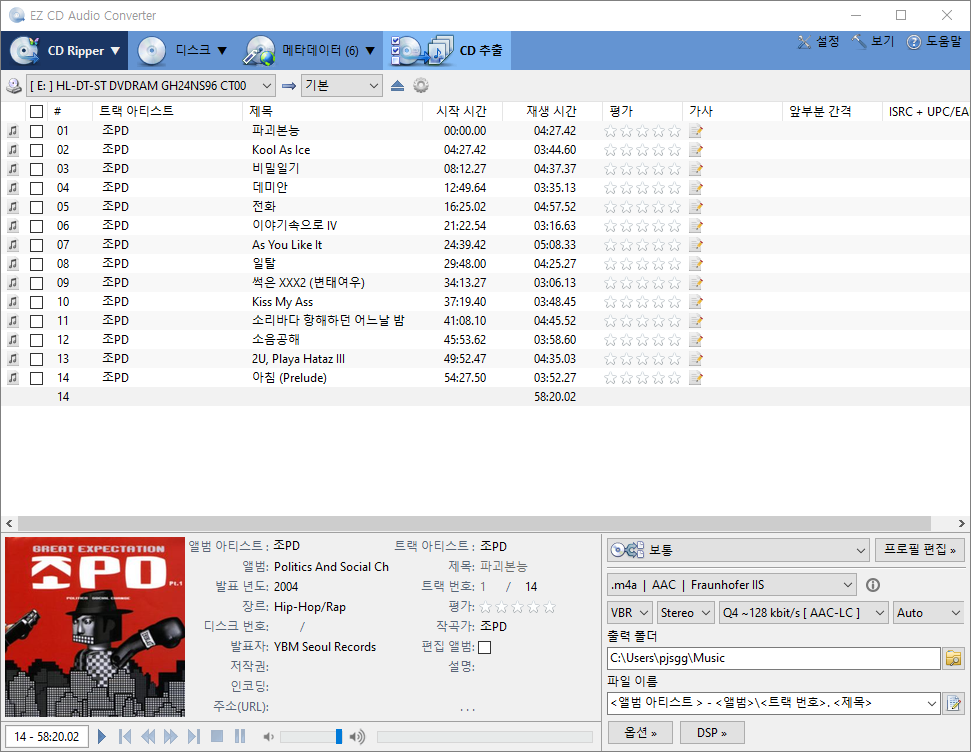
그러면 이렇게 자동으로 파일 목록에 앨범명과 제목이 입력되는데 프로그램 화면 상단 메타데이터 버튼을 클릭해서 변경할 수 있지만 저는 자동으로 입력되는 내용도 괜찮은 것 같아서 변경하지 않기로 결정했습니다.
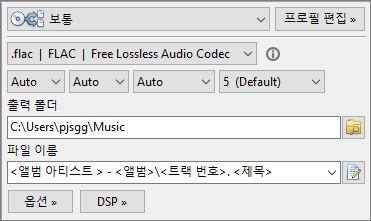
이제 EZ CD Audio Converter 프로그램 화면 오른쪽 하단에서 오디오 파일 포맷을 flac으로 변경해주었는데 숫자 5라고 적혀있는 설정을 8 (Best)로 바꾸고 변환해보니 비트 전송률이 오히려 기본으로 설정된 5에서 변환했던 것보다 낮아지더라고요. 그래서 flac 설정 외에 다른 설정은 변경하지 않았습니다.
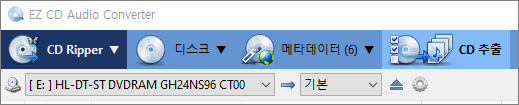
이제 EZ CD Audio Converter 프로그램 화면 상단에서 CD 추출 버튼을 클릭하면 바로 변환 작업이 시작되는데 속도가 생각보다 빠르더군요.
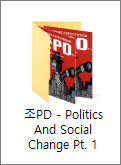
이렇게 폴더명도 제가 원했던 스타일로 입력이 되었고 처음에 EZ CD Audio Converter 프로그램에서 CD 커버 이미지도 설정해주었기 때문에 폴더에 미리보기로 나오네요.
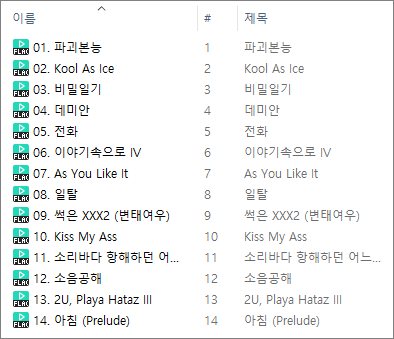
완벽하게 CD 리핑으로 flac 파일이 생성되었습니다. 바로 스마트폰으로 이동해서 들어봐야겠네요. 정말 쉽게 EZ CD Audio Converter 프로그램으로 CD 리핑을 해볼 수 있었는데 아쉬운 부분이 있다면 무료 버전은 21일 제한이 걸려있다는 것입니다.
이 글을 공유하기





